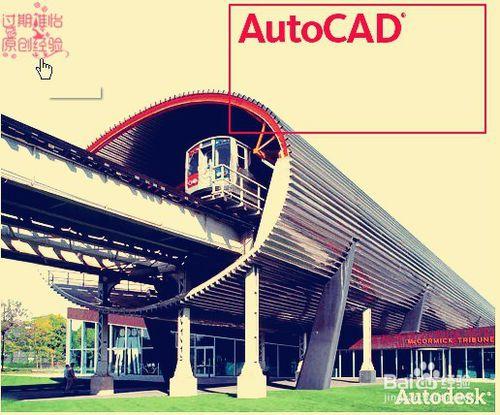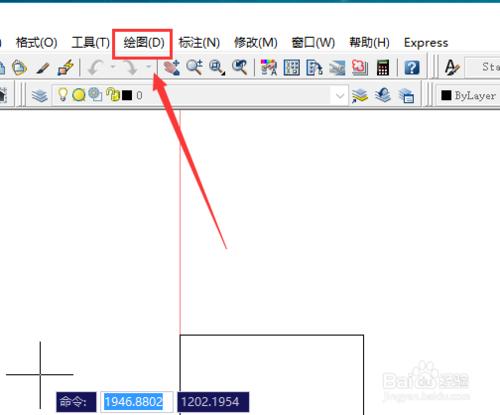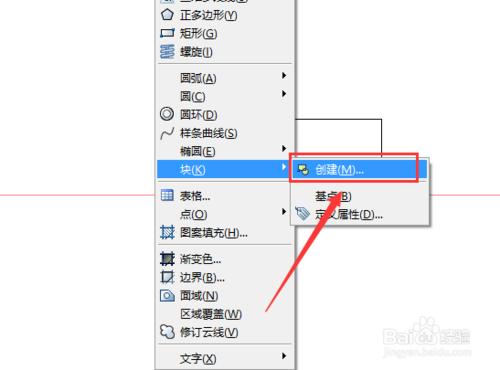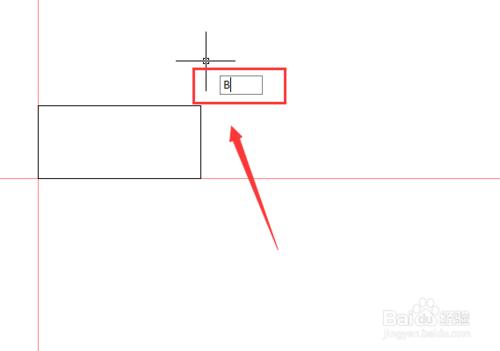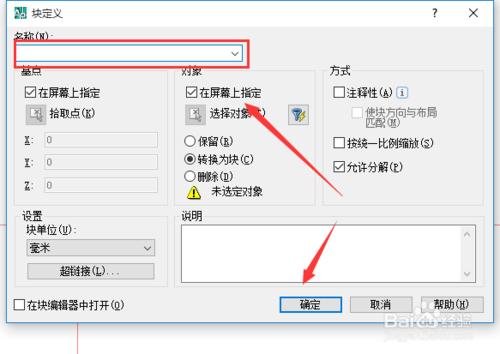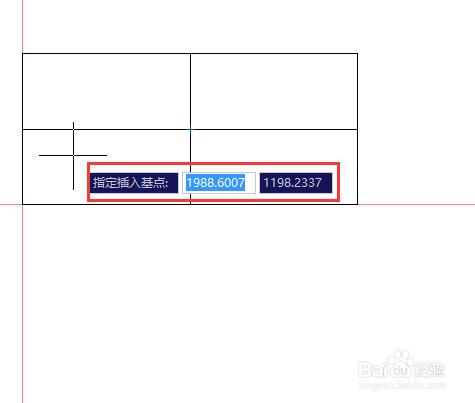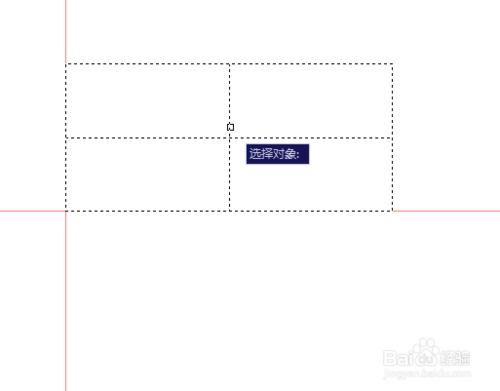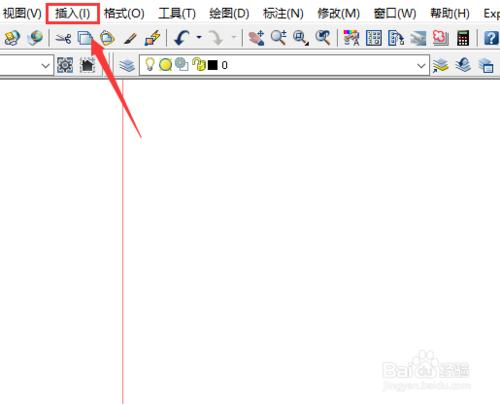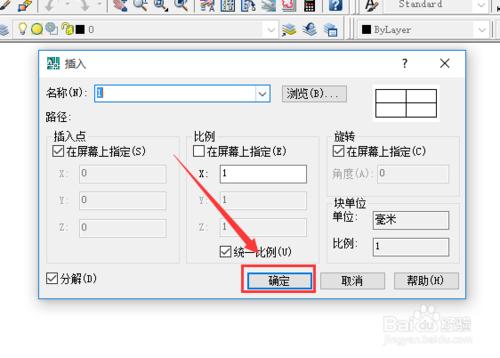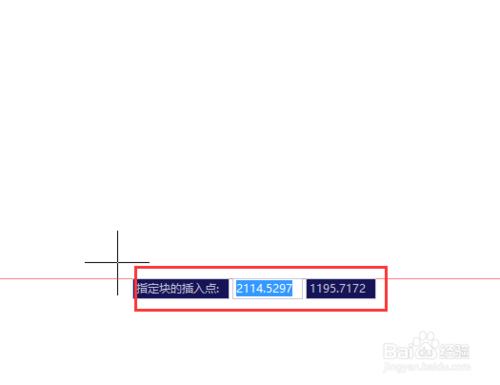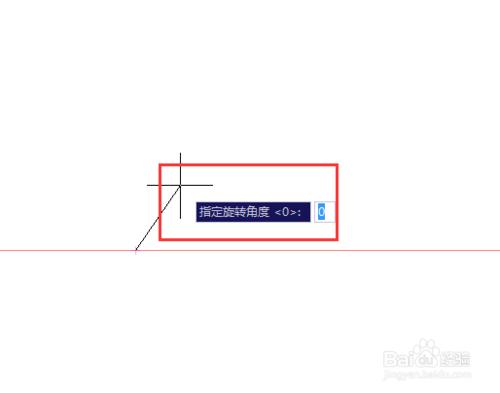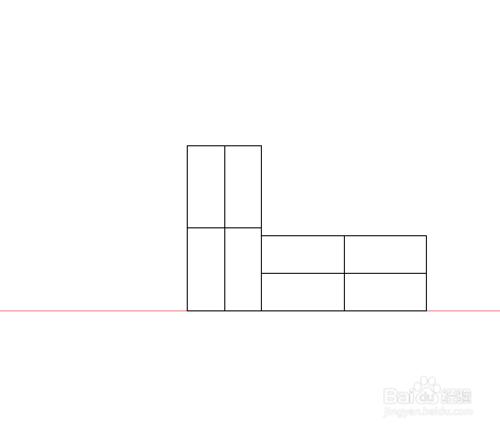我們在平時使用CAD畫圖的時候,我們會用到的一個工具那就是塊,塊的意思就是把一個圖的一部分作為一個整體,就如同學校分班級是一樣的。塊的實用性顯示非常強的,特別是我們在使用CAD畫複雜圖形的時候就需要用塊來分類,這樣也方便我們使用。
方法/步驟
對於塊的建立,我們基本上都是在對稱圖形或者重複圖形我們才經常使用到,還有就是我們在移動的時候也是方便的,我們建立塊的方法就是點選CAD左面上面的繪圖選項。
然後我們可以看到有一個塊的選擇項,在點選選擇項過後會出現一個建立塊的選項,這裡我們就點選它。
我們也可以用CAD的快捷鍵來建立塊,塊的快捷鍵就是B,然後我們按空格鍵或者回車鍵就可以直接進入塊的建立了。
然後我們輸入塊的名稱,這裡主要是讓我們可以更好的調出塊,畢竟畫圖很複雜的話,那麼將會有很多的塊,所以我們一定取一個容易辨別的名稱,然後點選確定。
然後我們就是確定基點,基點也就是我們調出塊的時候就是以這個點為開始的一個點,也就是起點。旋轉移動位移都是根據這個點來定位置的。
確定好基點過後,我們接下來就是選擇塊的物件,也就是你打算讓這個塊包含哪些東西,直接點選滑鼠左鍵向左拉就可以選中了,或者我們直接點選也是可以的。選擇好後我們按空格鍵或者回車鍵就可以了。
我們建立好塊過後是為了我們方便,肯定是需要調出來使用的,那麼我們需要怎麼做呢?
我們的做法就是點選CAD介面上的插入選項。
然後會出現一個下拉框,然後我們點選選擇塊的按鈕就會出現這個介面了。然後我們在上面的選擇框選擇我們的塊,然後點選確定就可以了。或者我們輸入快捷命令I也是可以進入到這個介面的。
然後我們就是確定塊的插入點,這個插入點也就是我們上次建立塊的時候的基點,這2個點是重合的。
然後我們就是選擇塊的旋轉方向,這裡我們可以隨意調整的,輸入好後點擊空格鍵或者回車鍵,我們也可以直接用滑鼠調整的。
最後我們可以看一下0°和90°的區別,塊的使用對於基點和角度的選擇是很重要的,我們可以多練習就熟悉了。